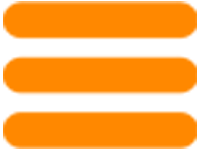
Wie können wir Ihnen helfen?
Player
Um den Nanomid Player auf Ihren Smart TV herunterzuladen, muss das Gerät mit dem Internet verbunden sein, gehen Sie also wie folgt vor:
1. Öffnen Sie den "Store" auf dem Fernseher
2 Geben Sie im Suchbereich "Nanomid" mit der Fernbedienung oder dem Ziffernblock auf dem Bildschirm ein
3. Wählen Sie "NanomidPlayer" und drücken Sie " Installieren"
Starten Sie die App und fügen Sie Ihre erste Playlist hinzu
Starten Sie den Nanomid Player und klicken Sie auf das Einstellungsmenü (blaue Schaltfläche)
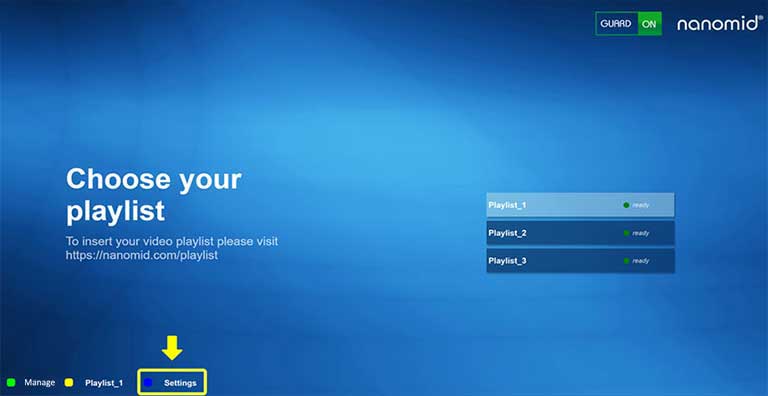
(Figure 1 )
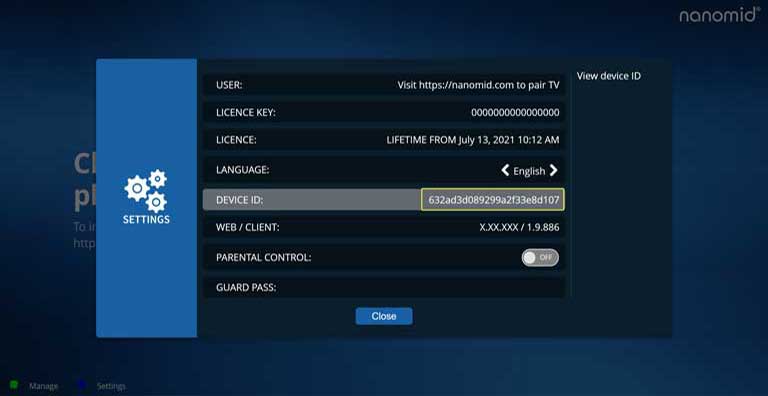
(Figure 2 )
Überprüfen Sie Ihren OTP-Code-Eintrag und vergewissern Sie sich, dass er nicht abgelaufen ist
Stellen Sie sicher, dass Ihre Playlist funktioniert und aktiv ist, dass sie keine Einschränkungen oder Probleme hat.
Aus Datenschutzgründen haben wir keinen Zugriff auf die Wiedergabelisten, wir bieten keine Hilfestellung dazu
Diese Meldung wird angezeigt, wenn für eine Wiedergabeliste Einschränkungen gelten.
Aus Datenschutzgründen haben wir keinen Zugriff auf die Wiedergabelisten, wir bieten keine Hilfestellung dazu
Wenn die Meldung beim Start von Nanomid Player erscheint (ABBILDUNG 1), bedeutet dies, dass eine außerordentliche Wartung unserer Dienste im Gange ist. Bitte starten Sie die Anwendung nach einiger Zeit.
Wenn die Meldung während der Verwendung des Nanomid Players (ABBILDUNG 2) erscheint, liegt das Problem nicht in unserer Kompetenz. Wir erinnern Sie daran, dass Nanomid keine Unterstützung für die von Ihnen verwendeten Wiedergabelisten bietet
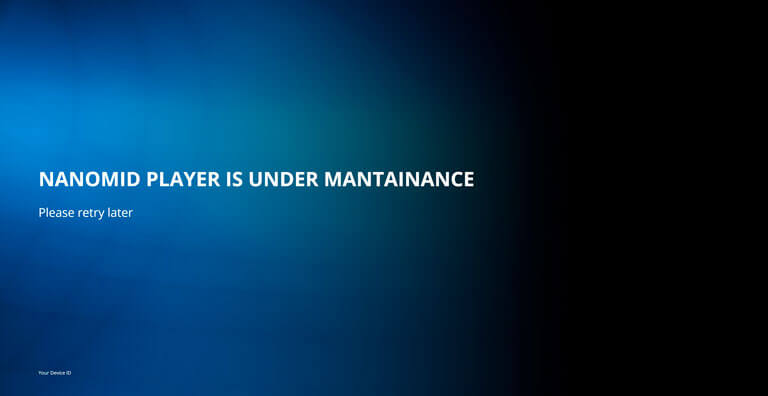
(Figure 1 )
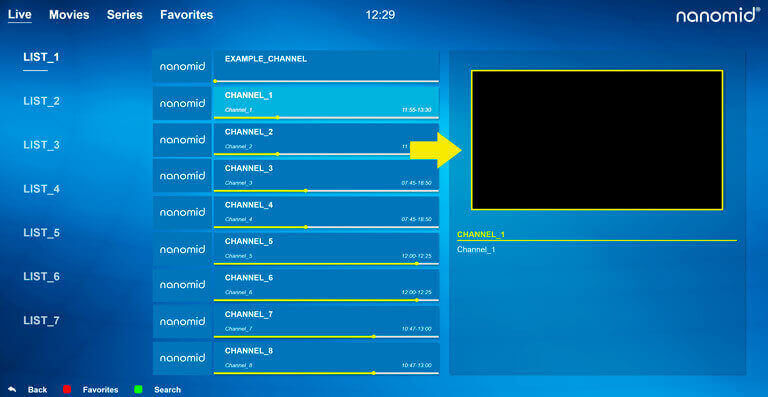
(Figure 2 )
Sie können eine Lizenz aus Ihrem persönlichen Bereich wie folgt wiederherstellen:
Aus dem Abschnitt "Meine Lizenzen"
1. Klicken Sie auf Aktionsmenü
2. Wählen Sie Neuen Aktivierungscode generieren
3. Geben Sie den neuen Code auf einem Ihrer Geräte ein
Aus dem Abschnitt "Meine Geräte"
1. Klicken Sie auf das Menü Aktionen
2. Wählen Sie Lizenz lösen
Jetzt können Sie verknüpfen die Lizenz erneut auf Ihrem neuen Gerät
HINWEIS: Sie können eine Lizenz nur wiederherstellen, wenn sie mit derselben E-Mail-Adresse gekauft wurde, die für die Registrierung verwendet wurde. Die Übertragung ist nur zwischen SmartTVs (Samsung und Lg) oder zwischen Android-Geräten gültig
1. Führen Sie Nanomid Player auf Ihrem Gerät aus
2. Drücken Sie die grüne Taste, um den OTP-Bereich aufzurufen
3. Gehen Sie zu Aktive Lizenz , geben Sie den OTP-Code in das entsprechende Feld ein
4. Füllen Sie alle erforderlichen Felder aus und wählen Sie die Zahlungsmethode aus
Geben Sie den Aktivierungscode ein, den Sie beim Kauf erhalten haben
oder kaufen Sie eine neue Lizenz klicken Sie hier
Aus dem Abschnitt "Meine Lizenzen"
1. Klicken Sie auf das Menü Aktionen
2. Wählen Sie Neuen Aktivierungscode generieren
3. Geben Sie den neuen Code auf einem Ihrer Geräte ein
Nein, aber Sie können die Lizenz von einem alten Gerät auf ein neues Gerät übertragen
Im Bereich "My Licenses" in der Spalte "SEIT DEM IM EINSATZ" können Sie die verwendeten von den nicht verwendeten Lizenzen unterscheiden.
Wenn die GERÄTE-ID sichtbar ist, wird die Lizenz von diesem bestimmten Gerät verwendet.
Wenn die GERÄTE-ID nicht sichtbar ist, wird die Lizenz von keinem Gerät verwendet (Abbildung 1)
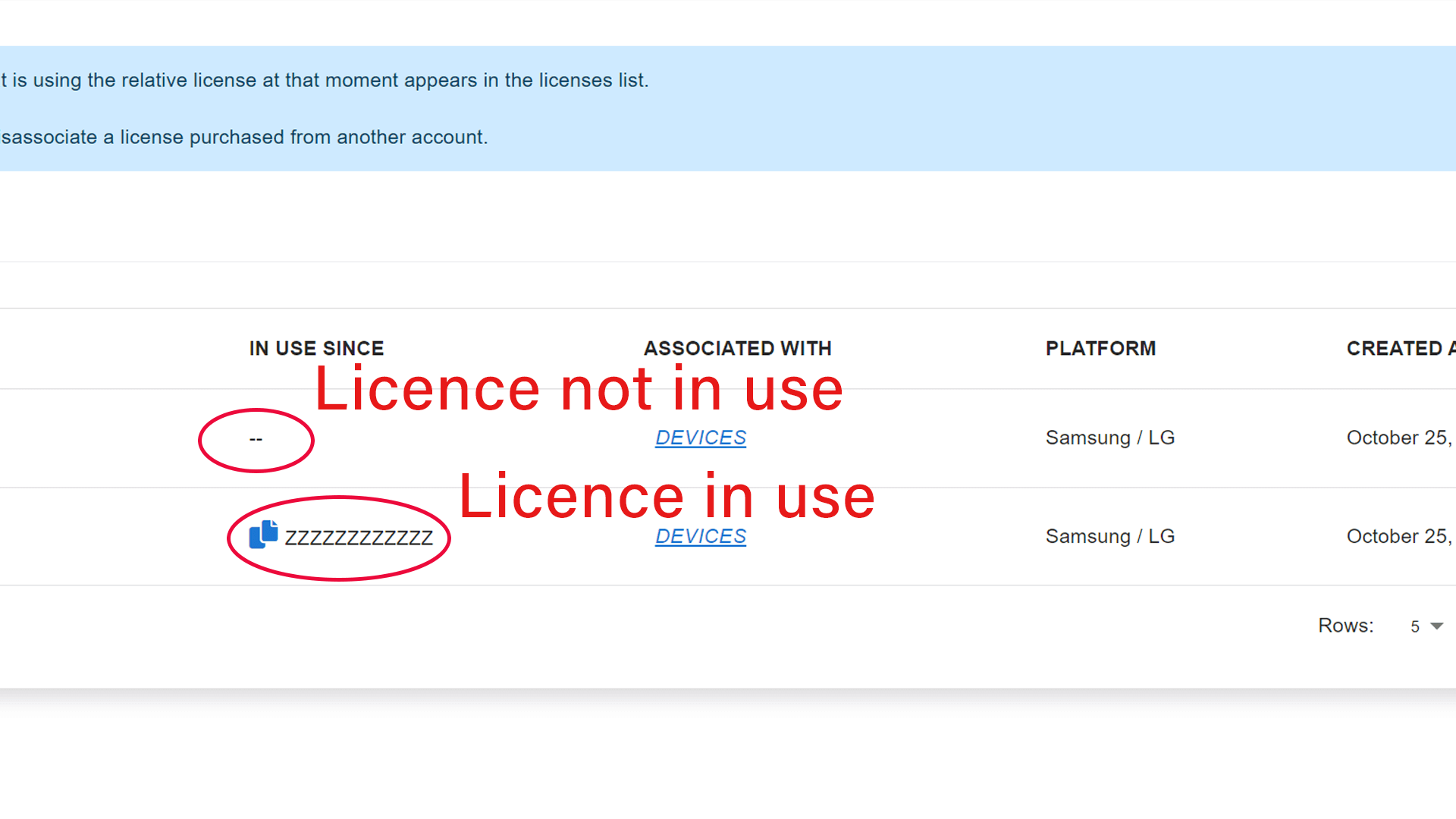
(Figure 1 )
Halten Sie beim Nanomid Player die Taste "Zurück" auf der Fernbedienung gedrückt oder halten Sie sie gedrückt, bis der Beenden-Bildschirm in der App erscheint, auf diese Weise wird die Lizenz freigegeben und kann einem neuen Gerät aus Ihrem persönlichen Bereich zugeordnet werden (Abbildung 1 )
Wenn dieses Verfahren Ihr Problem nicht löst, können Sie auch eine Lizenz aus dem Abschnitt "Meine Lizenzen" freigeben, indem Sie auf "Aktionen" und dann auf "Lizenz freigegeben".
HINWEIS: Sie können eine Lizenz nur wiederherstellen, wenn sie mit derselben E-Mail-Adresse gekauft wurde, die für die Registrierung verwendet wurde, und das Verwenden des OTP eines Geräts, das Sie besitzen (Abbildungen 2 und 3).
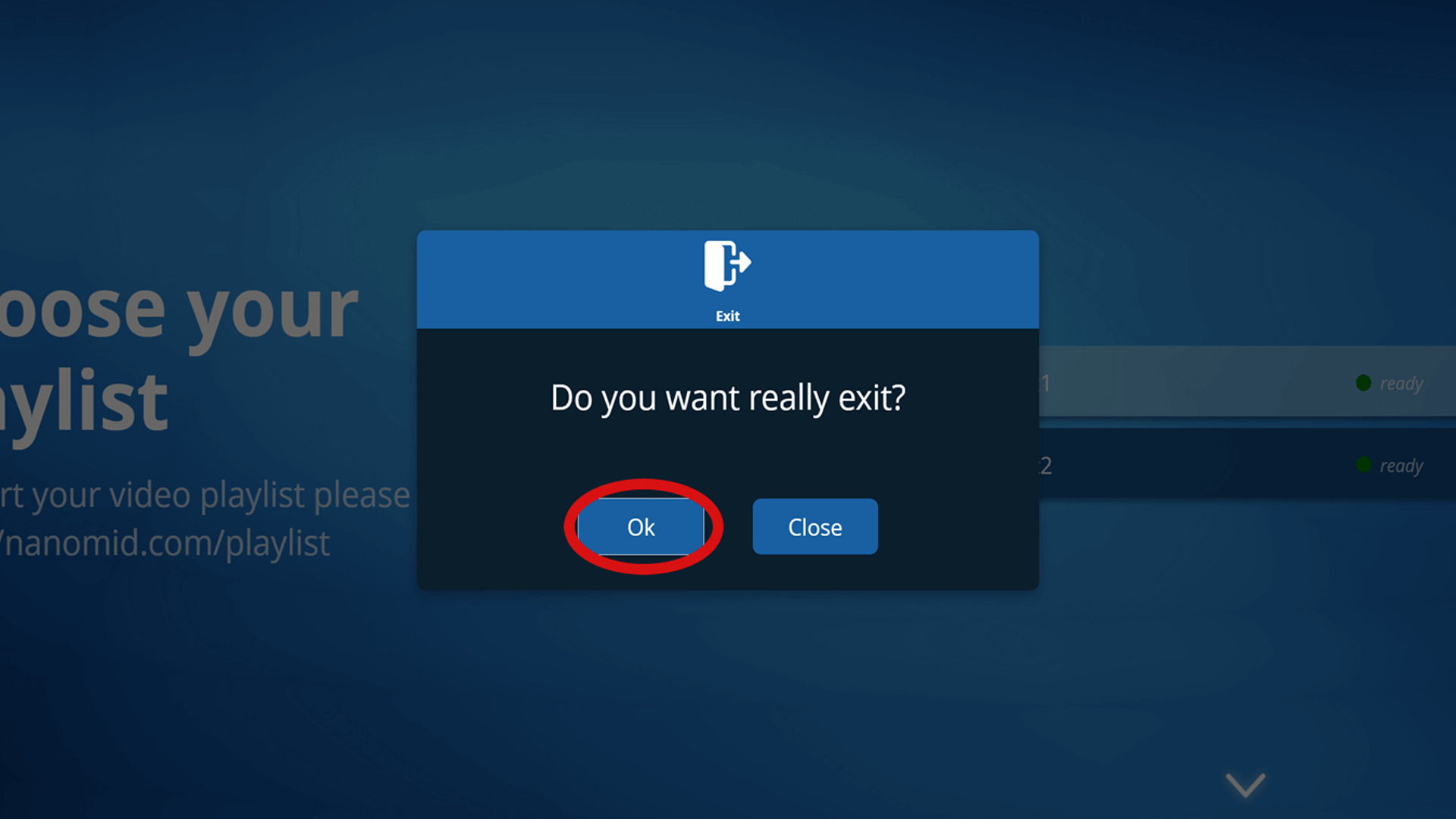
(Figure 1 )
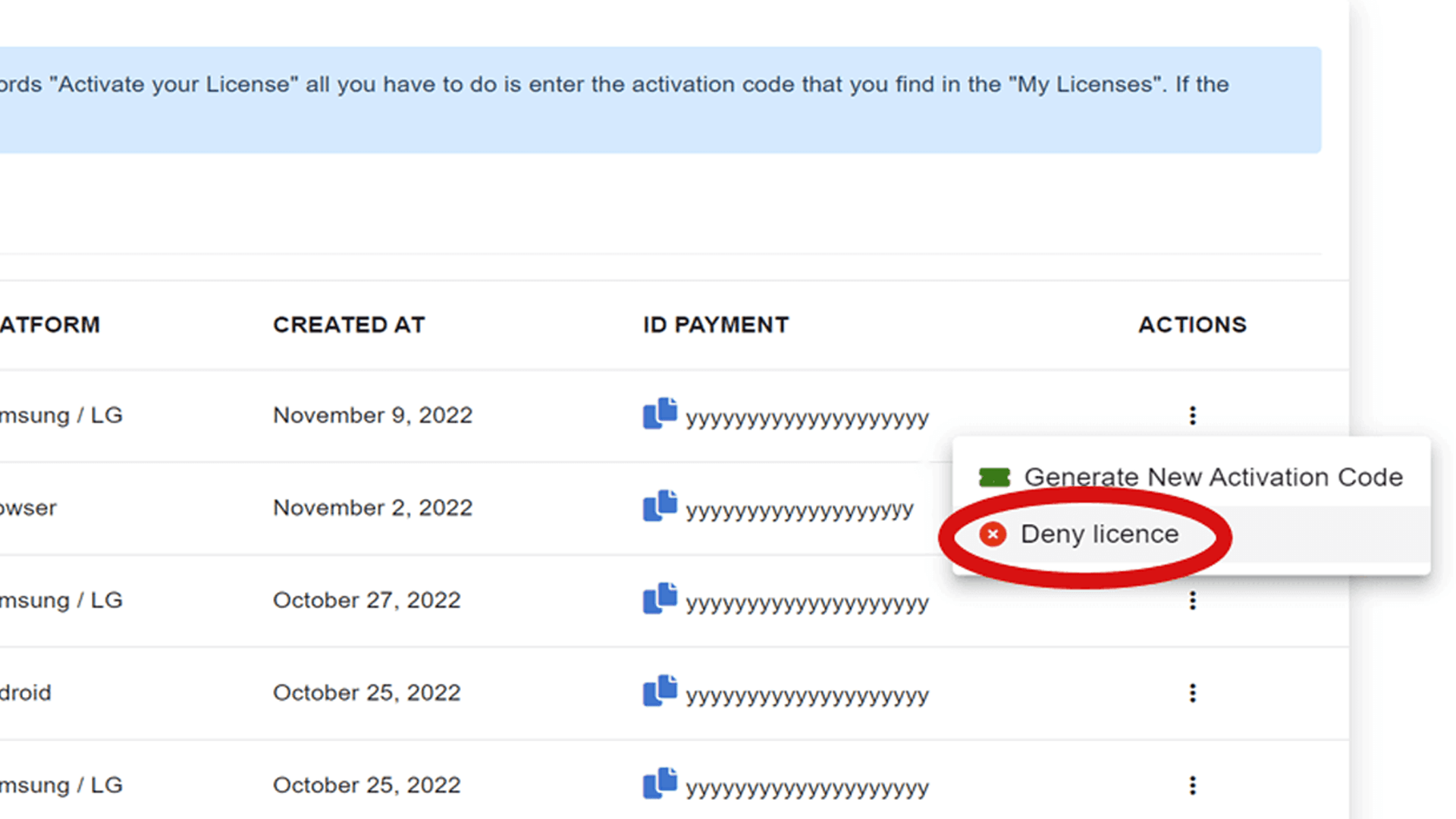
(Figure 2 )
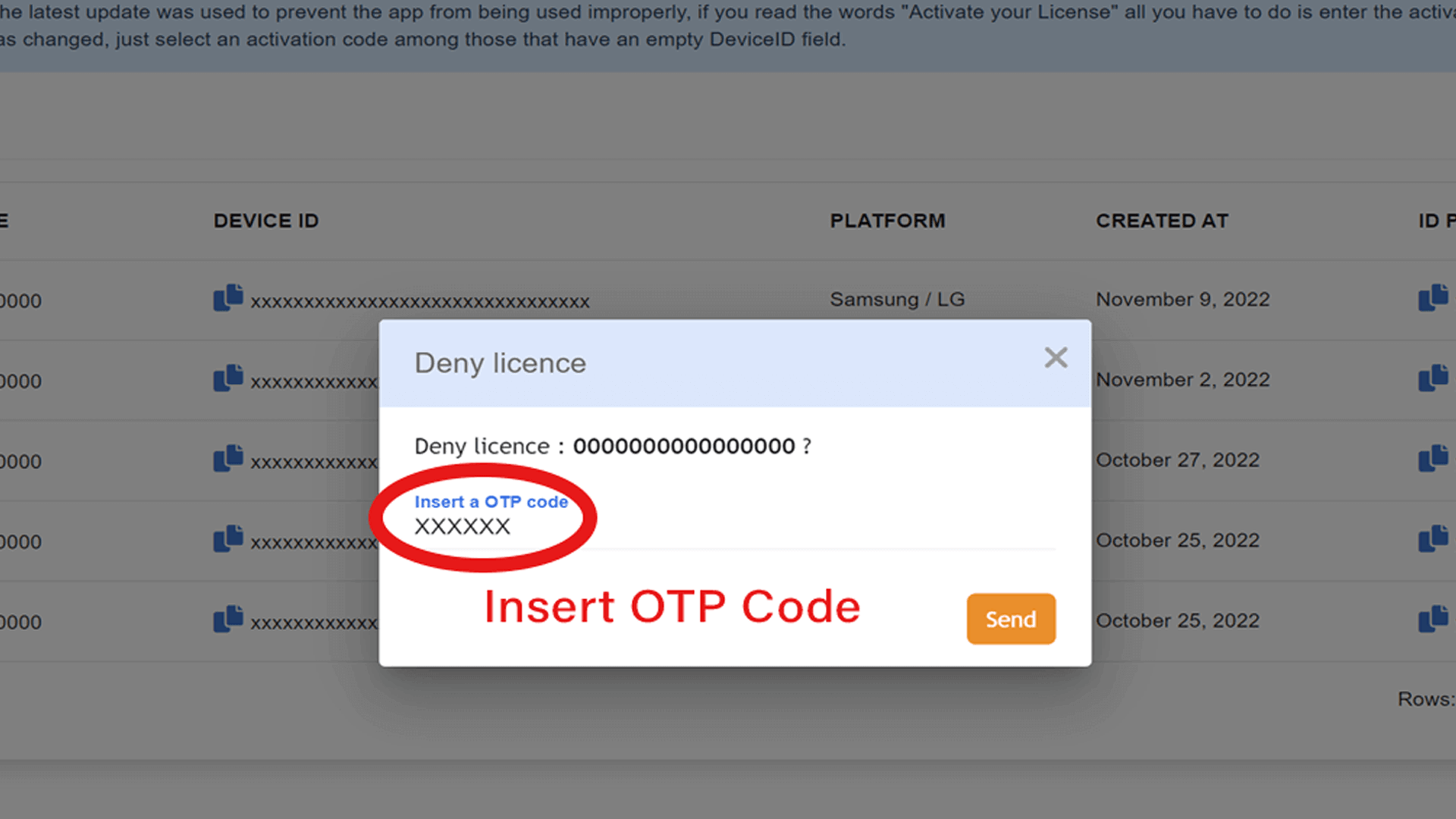
(Figure 3 )
Sie können eine Lizenz aus Ihrem persönlichen Bereich entfernen:
Im Bereich "Meine Geräte"
1. Klicken Sie auf das Menü Aktionen
2. Wählen Sie Lizenz aufheben
Sie können die Lizenz jetzt wieder auf Ihrem neuen Gerät binden
HINWEIS: Sie können nur a abrufen Lizenz, wenn sie mit derselben E-Mail-Adresse gekauft wurde, die für die Registrierung verwendet wurde.
Das erneute Generieren des Aktivierungscodes kann nützlich sein, wenn Sie keinen Zugriff mehr auf den alten erworbenen Aktivierungscode haben. Durch erneutes Generieren des Codes wird der alte deaktiviert und der neue funktioniert
Führen Sie die App auf Ihrem Gerät aus und drücken Sie die grüne Taste, um Ihren OTP-Code zu lesen.
Gehen Sie zu App Verwalten und füllen Sie die erforderlichen Felder aus.
- Name: Benennen Sie Ihre Wiedergabeliste
- URL: geben Sie die Wiedergabelisten-URL ein oder fügen Sie sie ein
- OTP: geben Sie die ein OTP-Code, den Sie auf Ihrem Gerät gelesen haben
Aus Datenschutzgründen haben wir keinen Zugriff auf die Wiedergabelisten, wir bieten keine Hilfestellung dazu.
Hinweis: Nanomid verkauft keine Inhalte und ist nicht für die auf dem Nanomid Player veröffentlichten Inhalte verantwortlich.
Nanomid Player unterstützt alle gängigen Protokolle, aber es ist nicht möglich, Benutzername und Passwort einzugeben, um auf die Wiedergabeliste zuzugreifen.
Auch das Hochladen einer m3u-Datei ist nicht möglich, man kann nur den Link der Playlist einfügen
- Gehen Sie von der Nanomid Player-Startseite zu "Einstellungen" und wählen Sie im Feld "Kindersicherung" "Ein".
- Zum Deaktivieren wählen Sie "Aus"
Hinweis: Aktivierung / Deaktivierung beinhaltet die Eingabe der PIN, die man sich merken muss, um die Funktion nutzen zu können.
- Geben Sie in eine Playlist
ein - Wählen Sie eine Unterkategorie. Es erscheint die gelbe Schaltfläche "Kindersicherung"
- Durch Anklicken werden Sie nach der bei der Aktivierung angegebenen PIN gefragt
- Durch Eingabe der PIN haben Sie die Sperre für diese Unterkategorie aktiviert
Hinweis: Um von der Sperre zu profitieren, müssen Sie die Playlist verlassen und aufrufen. Wenn Sie ein Android-Gerät verwenden, wird das helle Gelb mit der Funktion "Lang Drücken" angezeigt. Der einzelne Inhalt ist nicht blockbar
- Geben Sie eine Playlist ein
- Wählen Sie eine Unterkategorie, ein Vorhängeschloss-Symbol erscheint neben dem gesperrten Abschnitt
- Durch Drücken der gelben Taste werden Sie nach der PIN gefragt und der Abschnitt wird zugänglich.
HINWEIS: Beim Beenden und Betreten der Playlist wird der Inhalt wieder gesperrt. Um die Kindersicherung zu deaktivieren, gehen Sie zu den Einstellungen und wählen Sie "Off". Nach Eingabe der PIN wird die Funktion deaktiviert. Wenn Sie ein Android-Gerät verwenden, wird die gelbe Schaltfläche mit der Funktion "Lang Drücken" angezeigt
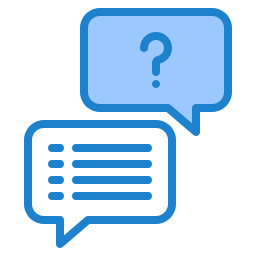
Sie haben nicht gefunden, wonach Sie gesucht haben?
Um den Support zu kontaktieren, registrieren Sie sich,
wenn Sie bereits registriert sind, greifen Sie auf den Abschnitt "Meine Tickets" zu
Hinweis: Um eine bereits erworbene Lizenz wiederherzustellen, stellen Sie sicher, dass Sie dieselbe E-Mail-Adresse registrieren, die Sie während der Zahlungsphase verwendet haben.
Registrieren